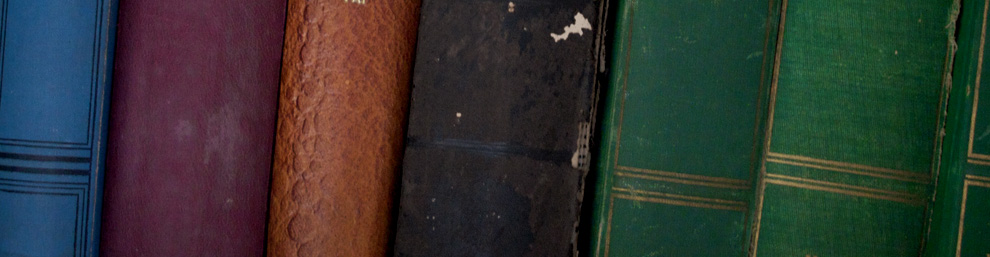Разработанные приложения обеспечат быстрый обзор основ языка программирования C++. После прочтения этого приложения будет достигнуто полное понимание синтаксиса и различных аспектов C++.
Создание первого приложения
Первый пример – это простая программа, выводящая “Hello World” на экран. Для этого создается рабочее пространство и C++ файл. Процедура записи C++ программы в Visual C++ проста и легка. Следуем шагам ниже:
- Из главного меню выбрать Visual C++.
- Выбрать File | New из стойки инструментов Visual C++.
- Убедиться, что выбрана закладка Projects (см Рисунок.1).
- Выбрать Win32 Console Application из вариантов слева.
Рисунок.1. Установка рабочего пространства Hello .
- Набрать Hello на правой стороне под Project Name.
- Выбрать OK.
Visual C++ создаст рабочее пространство приложения и каталог Hello для хранения всех файлов проекта в одном месте. Начнем добавление файлов, нужных для этого проекта:
- Снова выбрать File | New из стойки инструментов.
- Выбрать закладку Files, если она уже не выбрана.
- Выделить C++ Source File.
- Отметить блок Add to Project на правой стороне.
- В блоке редактирования File Name набрать Helloworld (см. Рисунок.2).
- Нажать OK.
Файл Helloworld.cpp будет содержать C++ исходный код. Все файлы C++ исходного кода имеют .cpp расширение. Позже будут указаны другие типы файлов.
Все учебные примеры будут создаваться в этой секции аналогично с единственной разницей в именах рабочего пространства и файлов.
Рисунок.2. Установка проекта Helloworld.
Helloworld.cpp
Программа Helloworld показывает HELLO WORLD на экране. Listing.1 содержит ее код. Набрать этот код точно, как показано на окне Helloworld.cpp. Но не набирать номера строк; они только для справки. C++ различает строчные и заглавные буквы, поэтому main не то же, что MAIN или Main.
LISTING.1. Helloworld.cpp.
1: // Workspace Name: Hello
2: // Program Name: Helloworld.cpp
3:
4: # include <iostream.h>
5:
6: int main()
7:
8: {
9: cout<< “HELLO WORLD n”;
10: return 0;
11: }
Для запуска программы:
- Выбрать File | Save для сохранения работы.
- Выбрать Build | Set Active Configuration (см. Рисунок.3).
- Выделить Hello – Win32 Debug и нажать OK (см. Рисунок.4).
- Выбрать Build | Build Hello.exe.
Visual C++ скомпилирует и свяжет программу для создания исполнимого файла. Окно конфигурации указывает успех или неудачу компиляция. Успешная компиляция вернет сообщение
Hello.exe – 0 error(s), 0 warning(s)
Если будут ошибки, то следует проверить, все ли строки программы были набраны, как показано.
Для выполнения программы Helloworld выбрать Build | Execute Hello.exe.
Программа выполняется открытием оболочки MS-DOS и выводом текста HELLO WORLD (см. Рисунок.5).
Рисунок.3. Установка активной конфигурации.
Рисунок.4. Выбор Win32 Debug.
Рисунок.5.